* Šis įrašas yra dalis iPhone gyvenimasDienos patarimo naujienlaiškis. Registruotis. *
Jaustukai, tie mažyčiai tekstinių pranešimų simboliai, tokie kaip širdelės ir besišypsantys veidai, suteikia teksto žinutėms asmeniškumo ir perteikia toną. Yra du būdai, kaip pridėti iPhone jaustukus prie tekstinių pranešimų: naudojant jaustukų klaviatūrą ir nuspėjamąjį tekstą. Abu metodai reikalauja, kad įjungtumėte „iPhone“ jaustukų klaviatūrą. Kai tai padarysite, galėsite rinktis iš daugybės jaustukų, įskaitant populiarius širdies jaustukus, pečių gūžčiojimo jaustukus, veido jaustukus ir net klouno jaustukus! Mes jau aptarėme, kaip tai padaryti išjungti iPhone jaustukus ir kaip pasigaminti Memoji ir Animoji lipdukai. Štai kaip pridėti jaustukų prie tekstinių pranešimų naudojant jaustukų klaviatūrą.
Susijęs: Paverskite save Animoji su Apple Memoji, skirta iPhone (atnaujinta 2020 m.)
Kaip įjungti „iPhone Emoji“ klaviatūrą
Prieš siųsdami jaustukų pranešimus, turite įsitikinti, kad jaustukų klaviatūra įjungta. Padaryti tai:
- Atidaryk Nustatymų programa.
- Bakstelėkite Generolas.
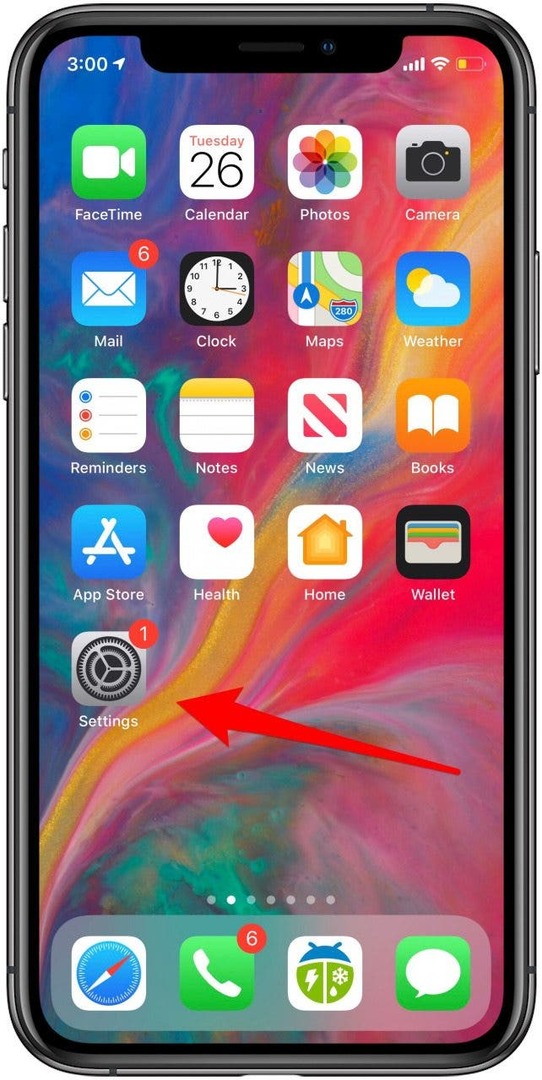
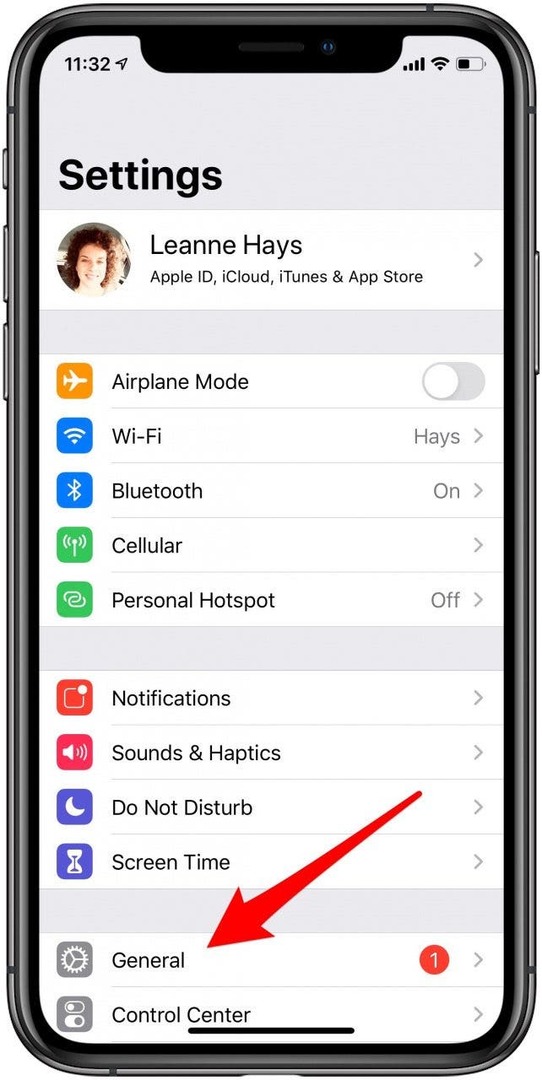
- Bakstelėkite Klaviatūra.
- Bakstelėkite Klaviatūros.
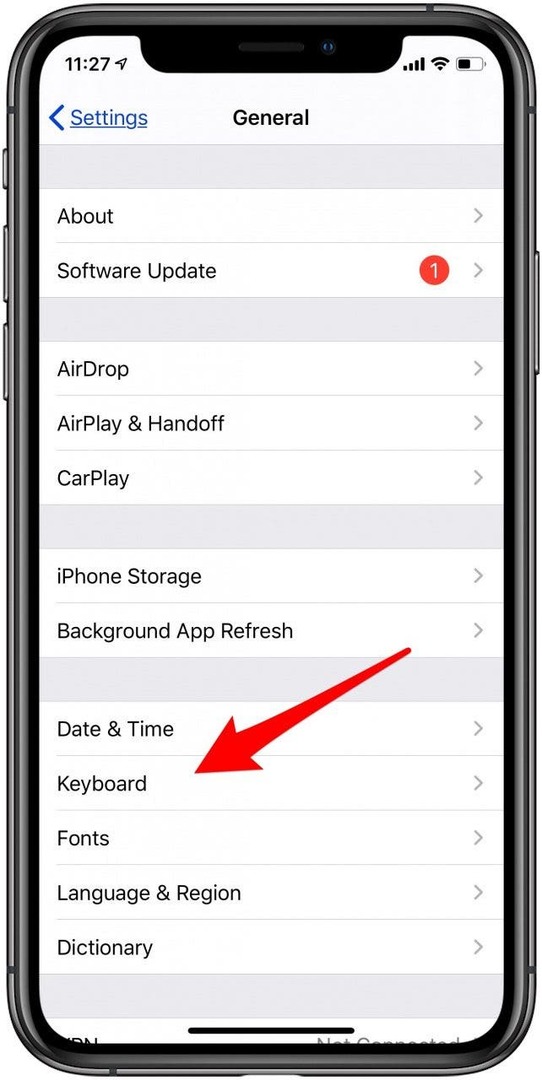
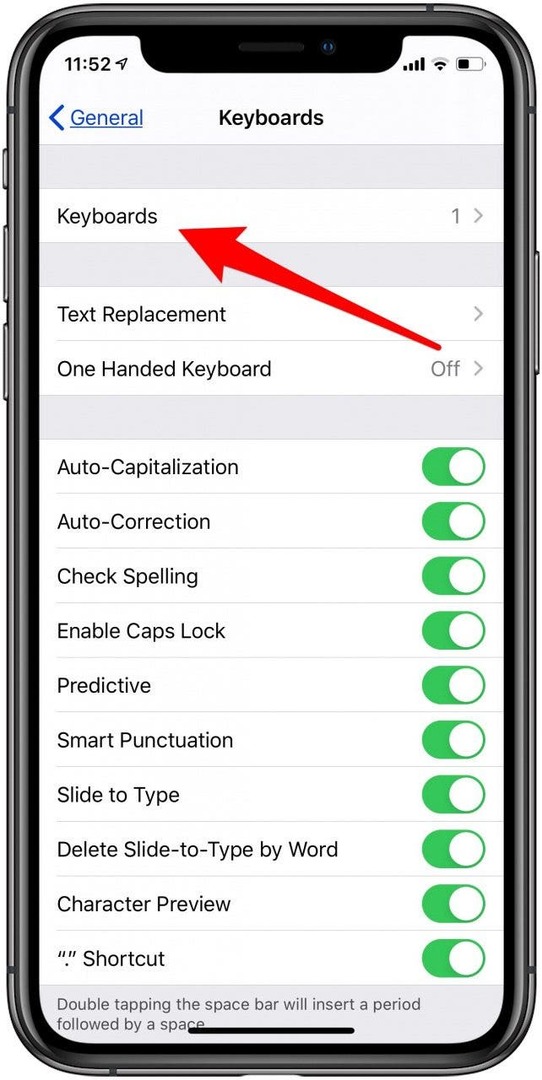
- Jei jaustukų dar nėra galimų klaviatūrų sąraše, bakstelėkite Pridėti naują klaviatūrą.
- Bakstelėkite Jaustukai.
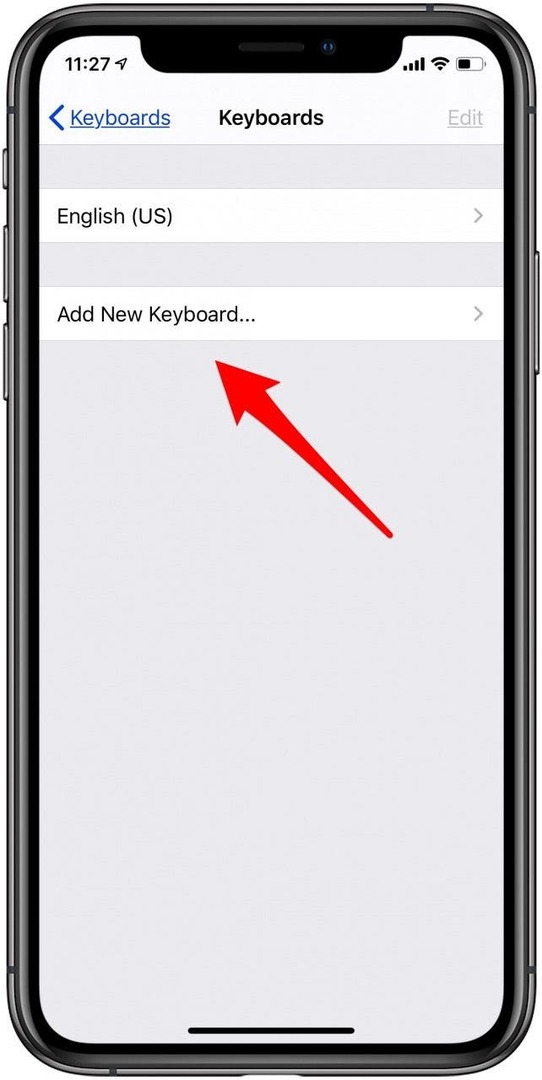
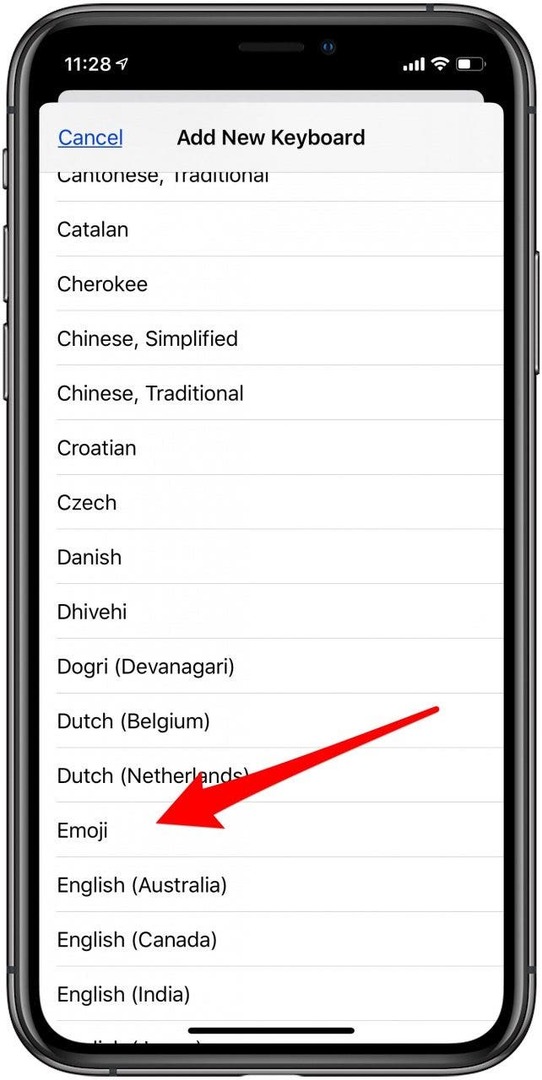
- Dabar pamatysite, kad Jaustukų klaviatūra buvo įtrauktas į jūsų klaviatūrų sąrašą.
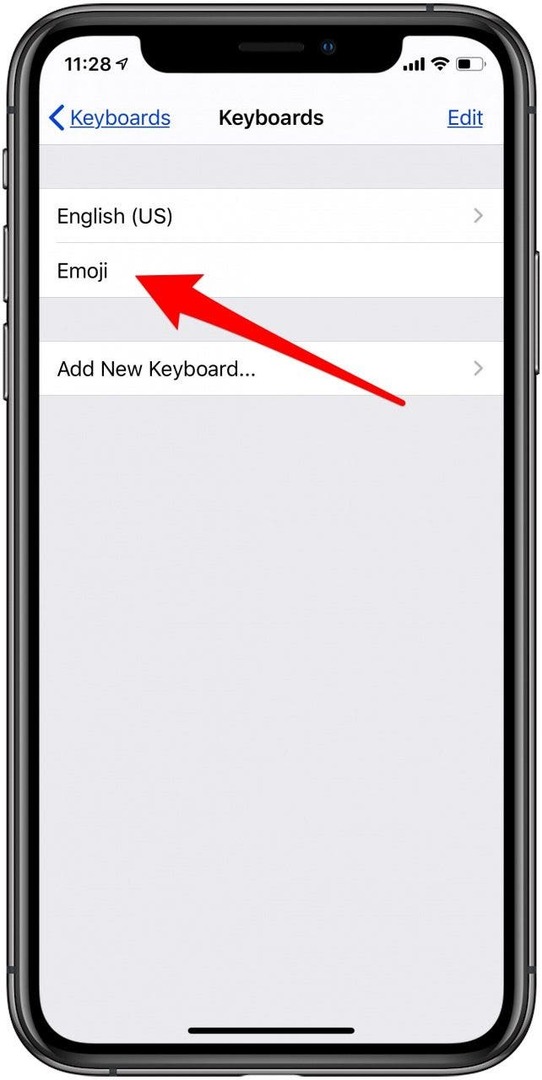
Kaip pridėti jaustuką prie teksto
Dabar galite pridėti iPhone jaustukus prie tekstinių pranešimų vienu iš dviejų būdų. Padaryti tai:
- Atidaryk Pranešimų programa.
- Pradėkite naują pranešimą arba atidarykite esamą.
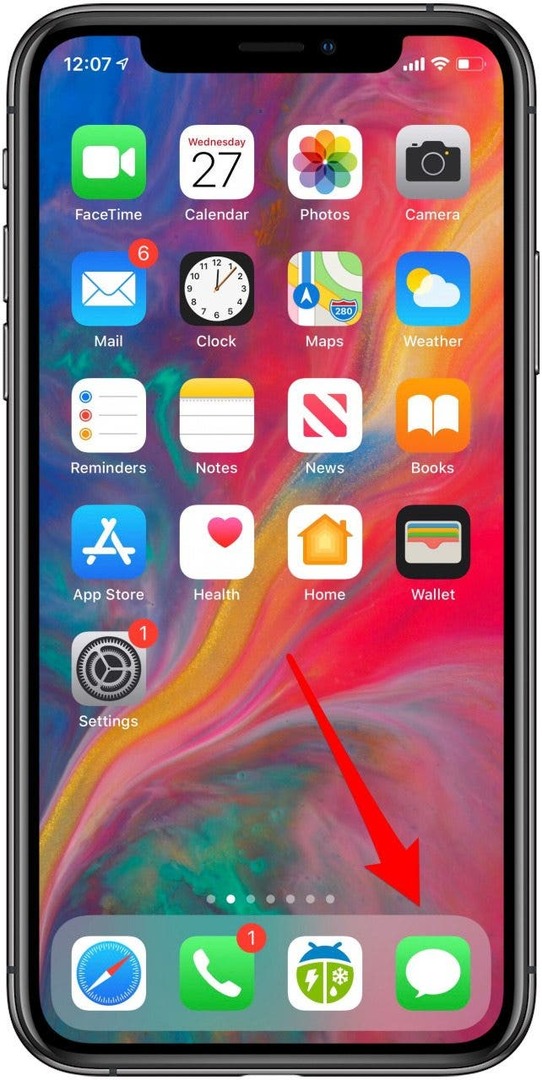
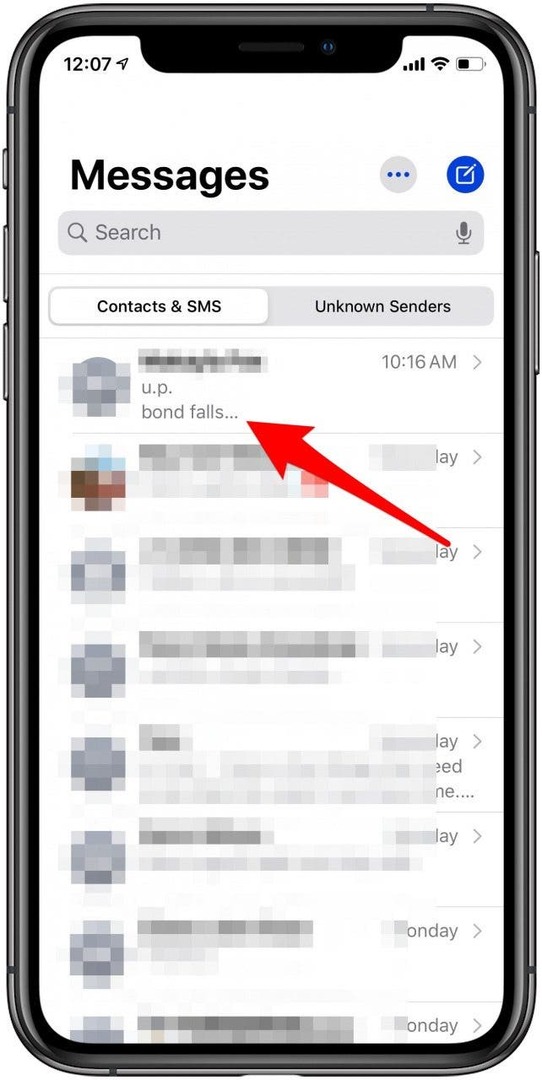
- Bakstelėkite teksto įvedimas lauke.
- Bakstelėkite jaustukų piktograma apatiniame kairiajame ekrano kampe.
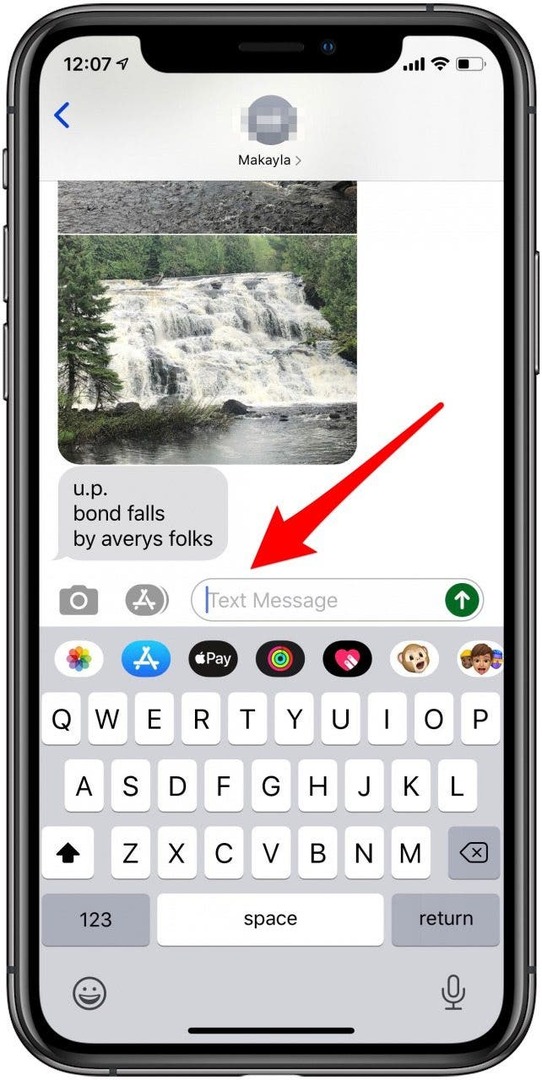
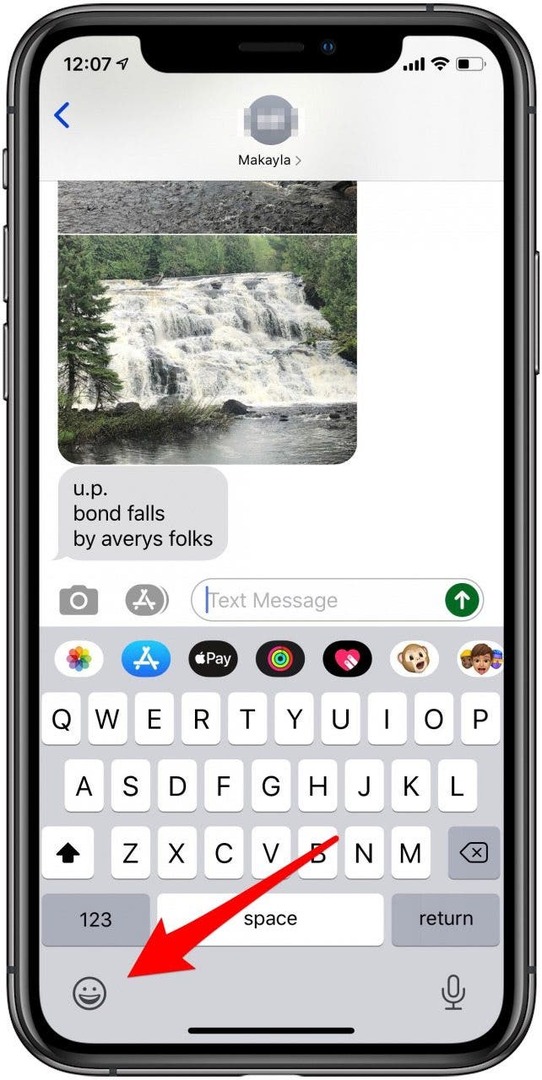
- Bakstelėkite meniu piktogramos ekrano apačioje, kad galėtumėte pasirinkti daugybę jaustukų.
- Bakstelėkite jaustukas įterpti jį į teksto lauką.
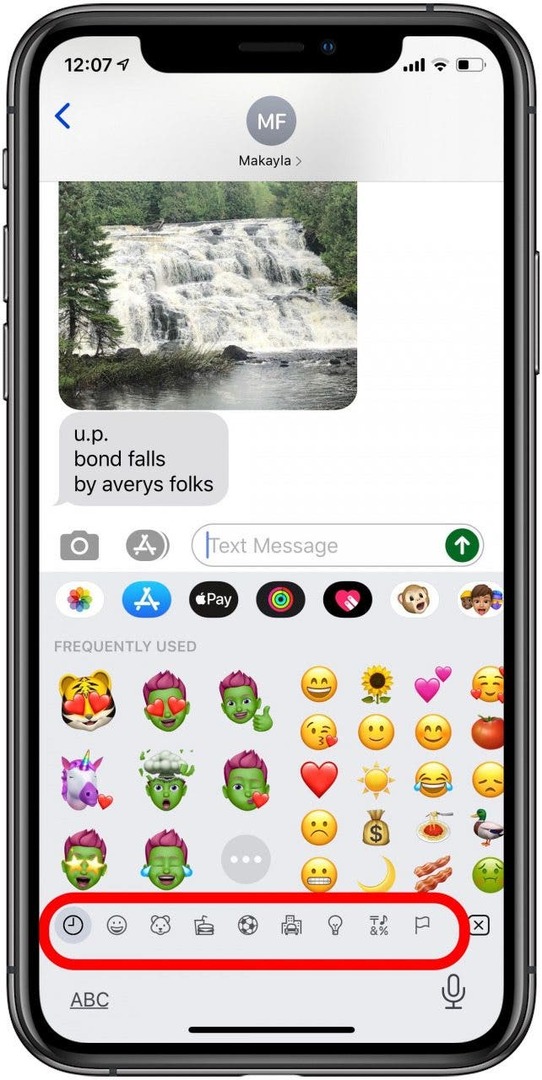
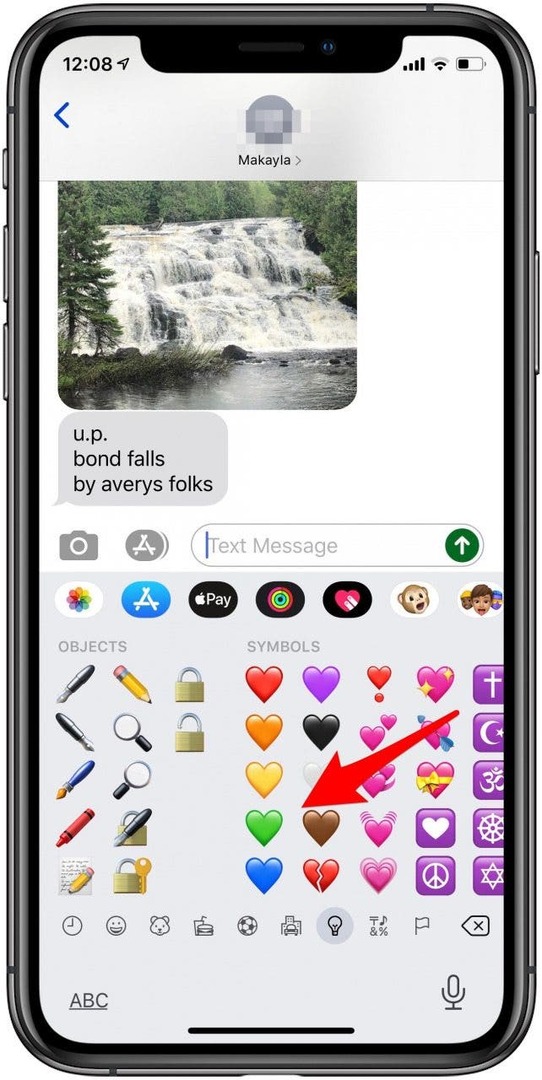
- Bakstelėkite atgal į teksto laukelis jei norite toliau rašyti, arba pereikite prie kito veiksmo.
- Bakstelėkite Siuntimo piktograma.
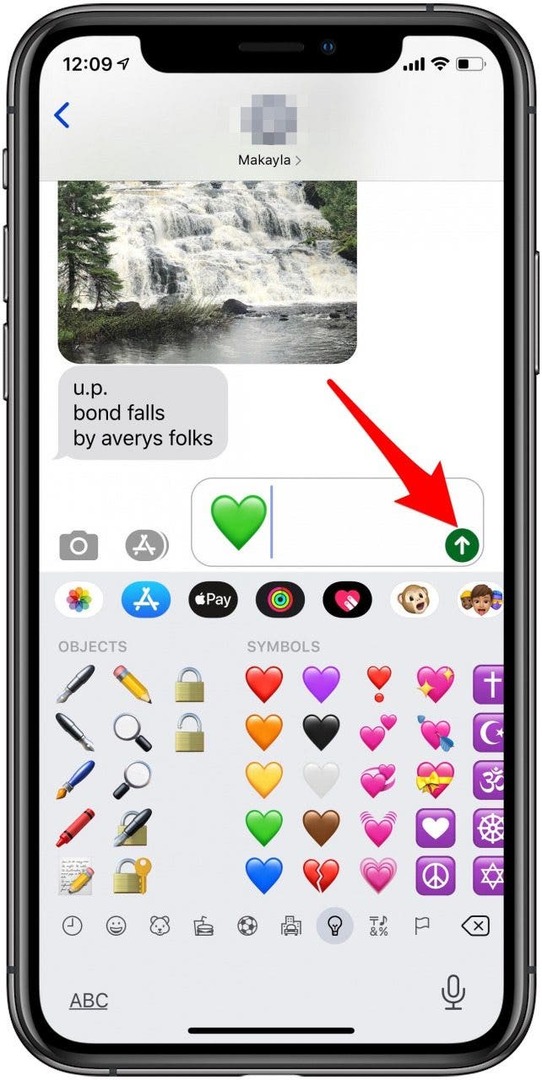
Naudodami „iOS 10“ ar naujesnę versiją, jaustukus taip pat galite įtraukti į tekstinius pranešimus tiesiog įvesdami į teksto lauką. Pavyzdžiui:
- Įveskite „Nori vakarieniauti?“ ir kaip parinktis pasirodys patiekalas su maistu, šaukštas ir šakutė bei vietos nustatymo jaustukas.
-
Jei norite pakeisti žodį emocija: Bakstelėkite jaustuką.
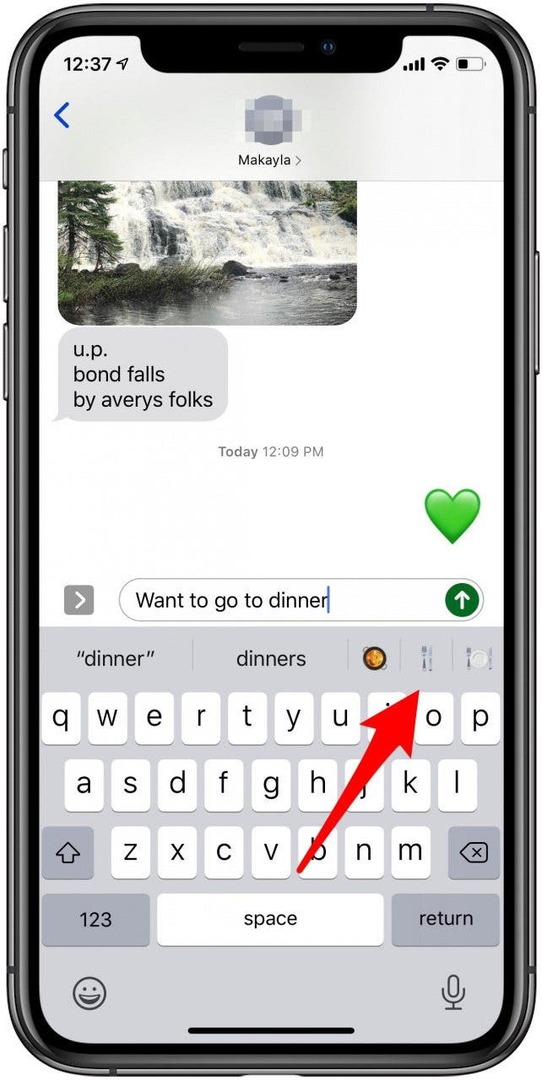
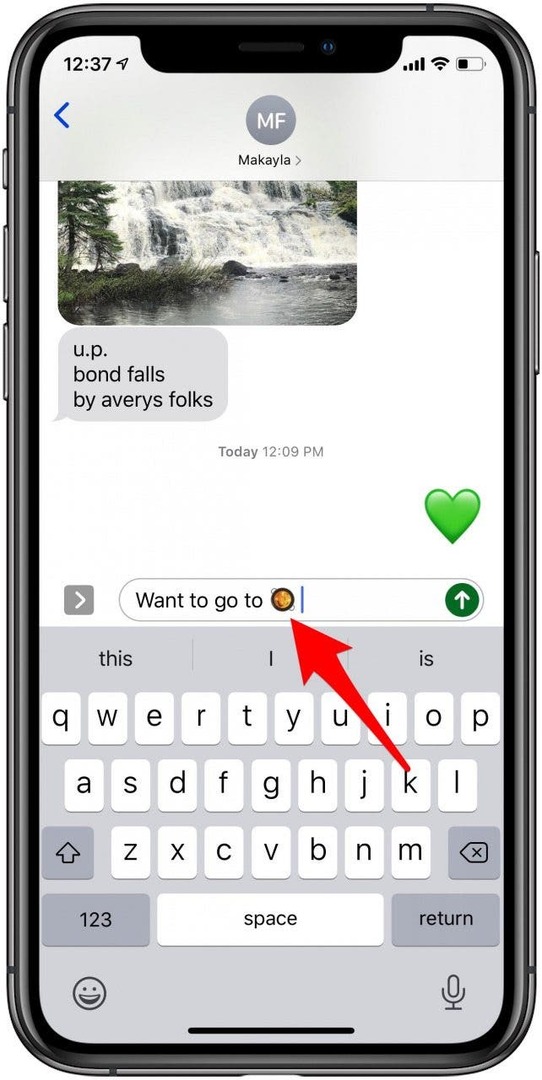
-
Norėdami išlaikyti žodį ir pridėti jaustuką po jo: įveskite žodį ir tarpą, tada bakstelėkite jaustuką.
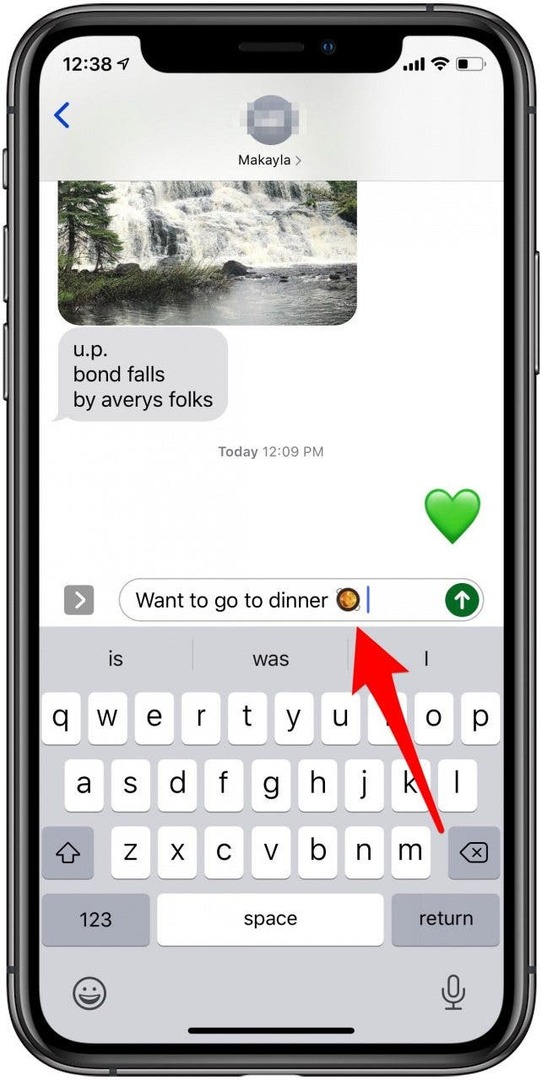
Viskas! Dabar žinote, kaip įjungti jaustukų klaviatūrą ir naudoti jaustukus dviem skirtingais būdais.
Norėdami gauti daugiau nemokamų pamokų, kaip naudotis Apple įrenginiais, užsiprenumeruokite mūsų Dienos patarimas.